在Excel表格底部添加备注的方法有多种,包括使用页脚、插入文本框、添加批注、使用合并单元格等。在本文中,我们将详细介绍这些方法,并提供一些具体的步骤和技巧,帮助你在Excel表格底部成功添加备注。
一、使用页脚添加备注
页脚是添加备注的常见方法之一。页脚的好处在于无论打印多少页,备注都会显示在每一页的底部。
1、打开页脚设置
首先,打开你需要添加备注的Excel工作表。然后,点击顶部菜单栏中的“插入”选项卡,接着点击“页眉和页脚”。
2、编辑页脚
进入页眉和页脚编辑模式后,你可以看到页面底部出现了一个页脚区域。在页脚区域中输入你需要的备注内容。
3、保存和查看效果
输入备注后,点击其他地方退出页脚编辑模式。你可以通过“文件”->“打印”预览效果,确认备注是否正确显示在页面底部。
二、插入文本框添加备注
文本框是另一种在Excel表格底部添加备注的有效方法,特别适用于不需要打印的电子表格。
1、插入文本框
首先,选择你需要添加备注的工作表,然后点击“插入”选项卡,选择“文本框”。
2、定位文本框
在表格底部合适的位置绘制一个文本框。在文本框中输入你的备注内容。
3、调整文本框格式
你可以调整文本框的大小、位置、字体和颜色,使其更符合你的需求。
三、添加批注
在某些情况下,批注也是一种实用的备注方法。
1、选择单元格
首先,选择你希望添加批注的单元格,通常是在表格底部的某个单元格。
2、插入批注
右键点击该单元格,选择“插入批注”。在出现的批注框中输入你的备注内容。
3、查看和编辑批注
添加批注后,你可以通过鼠标悬停在相应单元格上查看备注内容。如果需要编辑批注,可以再次右键点击单元格并选择“编辑批注”。
四、使用合并单元格
合并单元格也是一种简单有效的添加备注的方法,特别适合于需要在表格底部显示较大段文字的情况。
1、选择单元格范围
首先,选择表格底部一行或多行的单元格范围,这些单元格将用于显示备注内容。
2、合并单元格
右键点击选择的单元格范围,选择“合并单元格”。
3、输入备注
在合并后的单元格中输入你的备注内容。你可以调整字体、颜色和对齐方式,使备注看起来更加清晰。
五、使用公式和函数
在某些复杂的情况下,你可能需要使用公式和函数来动态生成备注内容。
1、使用文本函数
Excel提供了一些文本函数,如CONCATENATE、TEXTJOIN等,可以用来拼接备注内容。
2、动态备注
你可以根据表格中的数据,使用公式生成动态备注内容。例如,可以用IF函数根据某些条件生成不同的备注。
六、使用宏和VBA
对于高级用户,可以使用Excel的宏和VBA功能来自动化添加备注的过程。
1、录制宏
首先,打开你需要操作的工作表,点击“开发工具”选项卡,选择“录制宏”。在录制过程中,执行你希望自动化的操作步骤。
2、编辑宏
录制完成后,你可以点击“开发工具”中的“宏”,选择刚刚录制的宏并点击“编辑”,进入VBA编辑器进行详细调整。
3、运行宏
编辑完成后,保存宏并关闭VBA编辑器。你可以通过“开发工具”->“宏”->“运行”来执行宏,实现自动化添加备注。
七、使用插件和第三方工具
除了Excel本身的功能外,还有一些插件和第三方工具可以帮助你更高效地添加备注。
1、查找合适的插件
在Office商店或其他可靠的插件网站上查找适用于Excel的插件,这些插件通常提供更高级的备注功能。
2、安装和使用插件
下载并安装插件后,按照插件的使用说明进行操作,添加备注。
3、定期更新
定期检查插件的更新情况,确保你使用的是最新版本,享受更多功能和更好的兼容性。
通过以上这些方法,你可以根据具体需求选择最适合的方式在Excel表格底部添加备注。这不仅可以帮助你更好地组织和管理数据,还可以提升工作效率和表格的专业性。无论是使用页脚、文本框、批注、合并单元格,还是公式、宏和插件,每种方法都有其独特的优势和适用场景。希望这篇文章能为你提供有价值的参考,帮助你在Excel中更好地添加和管理备注。
相关问答FAQs:
1. 如何在Excel表格底部添加备注?要在Excel表格底部添加备注,可以按照以下步骤进行操作:
首先,选中你想要添加备注的单元格或一整列/行。
然后,点击右键,在弹出的菜单中选择“插入批注”选项。
接下来,会在选中的单元格旁边出现一个小红色三角形的标志,将鼠标移动到标志上,会显示出备注框。
最后,点击备注框,输入你想要添加的备注内容,按下回车键即可完成添加。
2. 如何编辑Excel表格底部的备注?要编辑Excel表格底部的备注,可以按照以下步骤进行操作:
首先,选中含有备注的单元格或一整列/行。
然后,右键点击选中的单元格,在弹出的菜单中选择“编辑批注”选项。
接下来,会出现一个备注框,你可以在框中修改备注内容。
最后,按下回车键或点击其他单元格,即可完成备注的编辑。
3. 如何删除Excel表格底部的备注?要删除Excel表格底部的备注,可以按照以下步骤进行操作:
首先,选中含有备注的单元格或一整列/行。
然后,右键点击选中的单元格,在弹出的菜单中选择“删除批注”选项。
接下来,备注将会被删除,不再显示在表格中。
希望以上内容能够帮到您,如果还有其他问题,请随时提问。
文章包含AI辅助创作,作者:Edit1,如若转载,请注明出处:https://docs.pingcode.com/baike/4696091